Cara Memperbaiki Ralat 0x80070522 Keistimewaan yang diperlukan tidak dipegang oleh pengguna
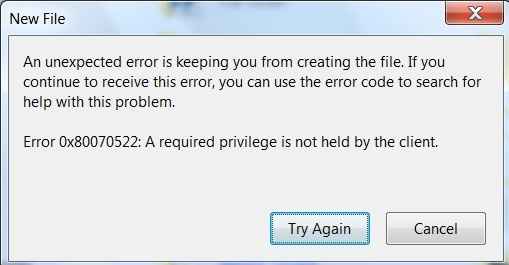
- 4642
- 710
- Chris Little I
Cara Memperbaiki "Ralat 0x80070522: Keistimewaan yang diperlukan tidak dipegang oleh pengguna":- Ralat 0x80070522: Keistimewaan yang diperlukan tidak dipegang oleh pengguna biasanya dilemparkan ke pengguna ketika dia cuba menyalin atau mengubah suai fail yang tidak sepatutnya diubah suai. Kadang kala anda cuba menambah fail baru ke folder root, ralat ini dipaparkan. Ini adalah perkara yang baik dalam erti kata bahawa ia bertindak sebagai amaran sebelum membuat perubahan perubahan permainan ke sistem fail OS anda. Tetapi dalam beberapa keadaan lain, anda mungkin hanya perlu menyalin fail ke folder tertentu tanpa sebarang sekatan. Dalam hal ini, anda mungkin perlu memintas Ralat 0x80070522: Keistimewaan yang diperlukan tidak dipegang oleh pengguna ralat. Baca terus, untuk belajar bagaimana untuk berjalan dengan cekap melewati masalah kecil ini.
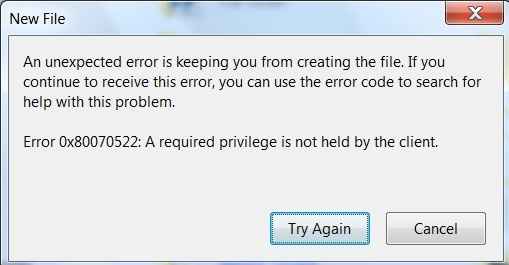
Isi kandungan
- Kaedah 1- Dengan menukar dasar tempatan
- Kaedah-2 Perubahan Kebenaran C: Drive-
- Kaedah-3 mengubah suai pendaftaran-
- Kaedah 4 - dengan melumpuhkan kawalan akaun pengguna
Kaedah 1- Dengan menukar dasar tempatan
Sangat disyorkan bahawa anda membuat titik pemulihan sistem sebelum meneruskan langkah -langkah berikut kerana ia melibatkan keizinan penyuntingan dan kebolehcapaian komputer anda. Anda boleh merujuk artikel kami mengenai topik bagaimana membuat titik pemulihan untuk perkara yang sama.LANGKAH 1 - Tekan Menang+r kunci bersama untuk membuka Jalankan kotak dialog. Apabila ia dibuka, taipkan SECPOL.MSC dan tekan Kunci Enter.
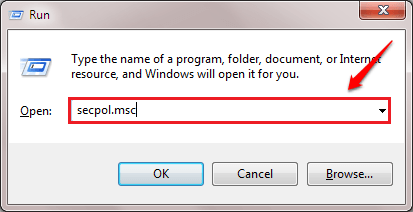
Langkah 2 - Ini akan membuka Dasar keselamatan tempatan tetingkap. Selanjutnya, anda perlu berkembang Dasar tempatan Dan kemudian klik dua kali Pilihan keselamatan Kemasukan di bawahnya. Di tetingkap tetingkap kanan, cari dan klik dua kali pada pilihan yang mengatakan Kawalan Akaun Pengguna: Jalankan semua pentadbir dalam mod kelulusan pentadbir. Rujuk tangkapan skrin berikut jika anda mempunyai keraguan.
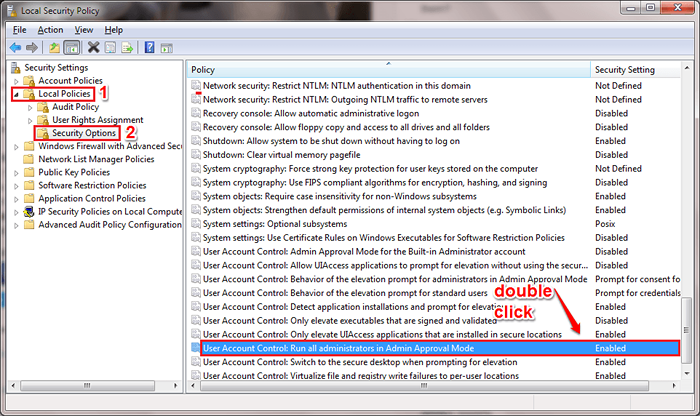
Langkah 3 - Sekarang tetingkap dengan nama Kawalan Akaun Pengguna: Jalankan semua pentadbir dalam mod kelulusan pentadbir terbuka. Di bawah Tetapan Keselamatan Tempatan tab, periksa butang radio yang sepadan dengan pilihan Kurang upaya seperti yang ditunjukkan dan memukul Memohon dan Okey butang.
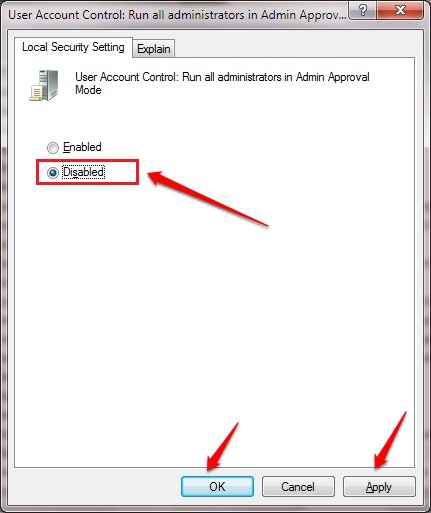
Kaedah-2 Perubahan Kebenaran C: Drive-
Menukar kebenaran C: Drive akan menyelesaikan masalah ini di komputer anda.
1. Tekan Kekunci windows+e untuk membuka Penjelajah fail tetingkap di komputer anda.
2. Sekarang, klik pada "PC ini"Di sebelah kiri Penjelajah fail.
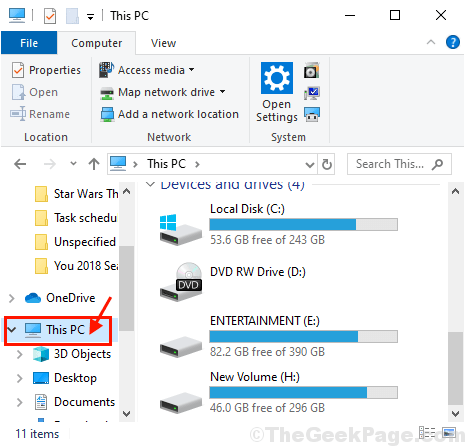
3. Sekarang, Klik kanan "Cakera tempatan (c :)"Dan kemudian klik pada"Sifat".
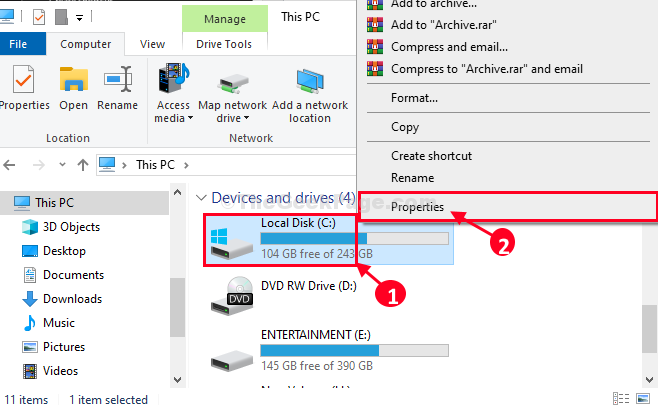
4. Dalam Cakera tempatan C: Hartanah tetingkap, pergi ke "Berkongsi"Tab.
5.Kemudian, klik pada "Perkongsian Lanjutan .. "Untuk mengubah suai tetapan.
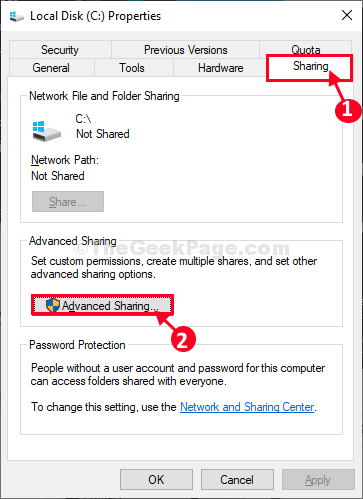
6. Dalam Perkongsian lanjutan tetingkap, pertama, periksa pilihan "Kongsi folder ini".
7. Seterusnya, klik pada "Keizinan".
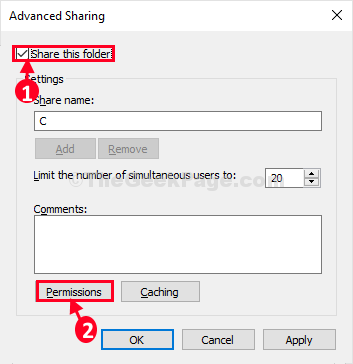
8. Dalam Kebenaran untuk c tetingkap, pilih "Semua orang" kumpulan.
9. Di bawah Kebenaran untuk semua orang tetapan, periksa pilihan "Kawalan penuh".
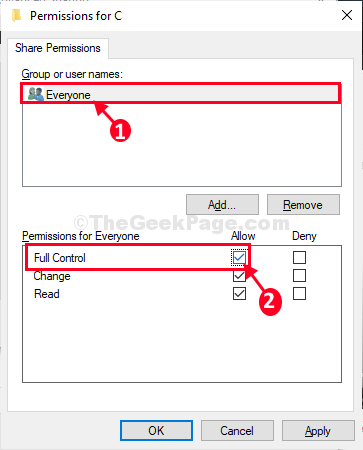
10. Akhirnya, klik pada "Memohon"Dan kemudian klik pada"okey"Untuk menyimpan pengubahsuaian ini.
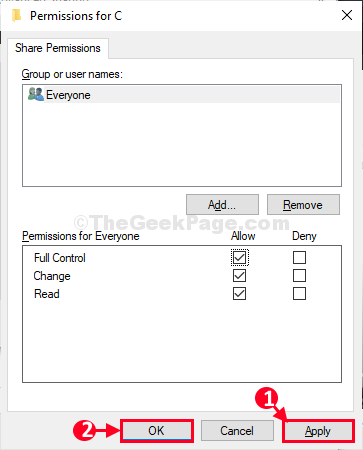
11. Kembali ke Perkongsian lanjutan tetingkap, klik pada "Memohon"Dan kemudian klik pada"okey".
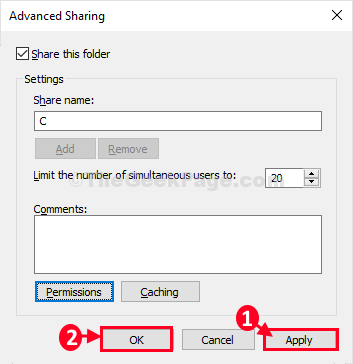
12. Dalam Cakera tempatan C: Hartanah tetingkap, klik pada "Memohon"Untuk menggunakan tetapan.
13. Akhirnya, klik pada "Tutup"Untuk menutup tingkap.
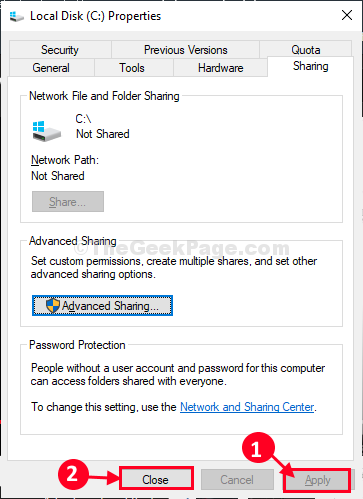
Sekarang, cuba mengubah suai fail/ folder lagi. Periksa jika ini berfungsi.
Kaedah-3 mengubah suai pendaftaran-
Mengubah nilai kunci pendaftaran dword dapat menyelesaikan masalah ini.
CATATAN-
Sebelum meneruskan ke arah utama, kami sangat mencadangkan anda membuat sandaran pendaftaran di komputer anda. Selepas pembukaan Editor Pendaftaran, Klik pada "Fail">"Eksport"Untuk membuat sandaran.
Sekiranya ada yang salah, anda boleh mendapatkan pendaftaran anda dengan hanya mengimport sandaran.
1. Tekan Kekunci windows+r untuk melancarkan Jalankan tetingkap di komputer anda.
2. Jenis "regedit"Dalam Jalankan tetingkap dan kemudian klik pada "okey".
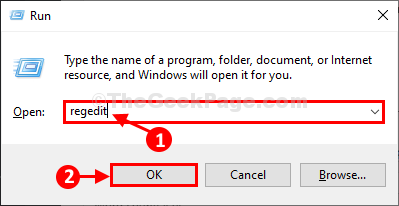
Editor Pendaftaran Tetingkap akan dibuka.
3. Dalam Editor Pendaftaran tetingkap, di sebelah kiri, menavigasi ke lokasi ini-
Komputer \ hkey_local_machine \ software \ microsoft \ windows \ currentversion \ policies \ sistem
4. Sekarang, di sebelah kanan, Klik dua kali "Enabelua"Untuk mengubahnya.
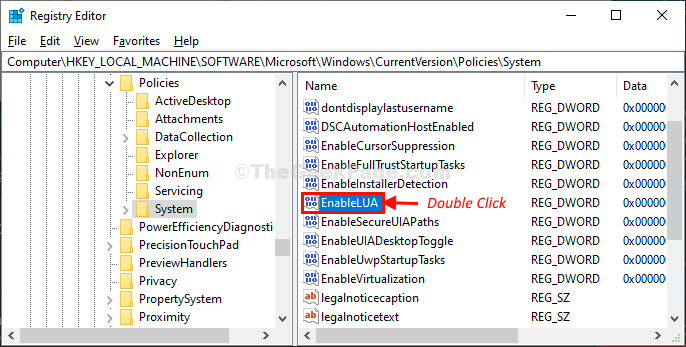
5. Dalam Edit D-Word (32-Bit) Nilai tetingkap, tetapkan 'Data nilai'Untuk "0".
6. Sekarang, klik pada "okey"Untuk menyelamatkan perubahan.
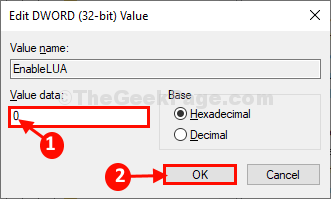
Sekarang, tutup Editor Pendaftaran tetingkap.
7. Keselamatan dan penyelenggaraan Tetingkap akan dibuka.
8. Klik pada "Mulakan semula sekarang"Untuk memulakan semula komputer anda untuk melumpuhkan sepenuhnya Kawalan akaun pengguna.
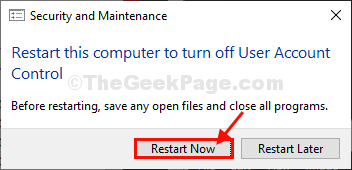
Setelah memulakan semula komputer anda, cuba buka permohonan lagi.
Kali ini ralat akan diperbaiki dengan pasti.
CATATAN-
Sekiranya anda mahu mengaktifkan Kawalan akaun pengguna Sekali lagi di komputer anda, anda perlu mengikuti langkah mudah ini-
1. Sama seperti sebelumnya, di Editor Pendaftaran tetingkap, di sebelah kiri, menavigasi ke lokasi ini-
Komputer \ hkey_local_machine \ software \ microsoft \ windows \ currentversion \ policies \ sistem
2. Sekarang, di sebelah kanan, Klik dua kali "Enabelua"Untuk mengubahnya.
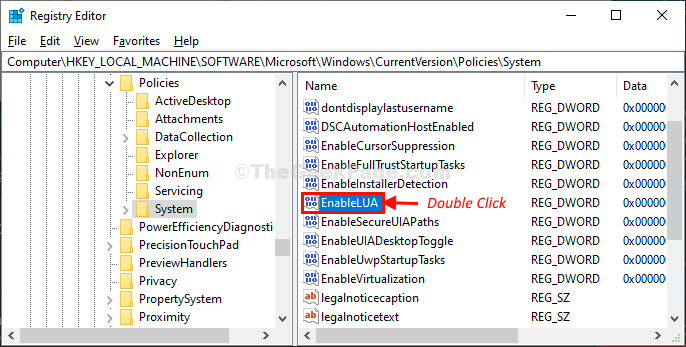
3. Kali ini, tetapkan 'Data nilai'Untuk "1".
4. Sekarang, klik pada "okey" bagi membolehkan Kawalan akaun pengguna sekali lagi di komputer anda.
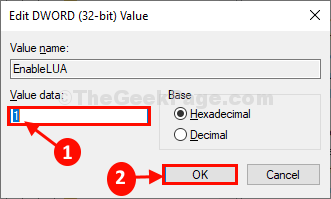
Sekarang, tutup Editor Pendaftaran tingkap dan Reboot komputer anda untuk menyelesaikan proses.
Sekali lagi cuba mengubah suai fail/ folder yang bermasalah lagi.
Kaedah 4 - dengan melumpuhkan kawalan akaun pengguna
Sekiranya langkah di atas gagal, maka anda boleh mencuba melumpuhkan Kawalan akaun pengguna untuk melihat apakah itu menyelesaikan masalah anda. Untuk itu, anda boleh merujuk artikel kami mengenai topik bagaimana untuk melumpuhkan kawalan akaun pengguna (UAC)
Semoga salah satu daripada dua kaedah di atas menetapkan masalah anda. Sekiranya anda mempunyai keraguan mengenai mana -mana langkah, jangan ragu untuk meninggalkan komen, kami dengan senang hati akan membantu. Nantikan cara, petua, dan hacks yang lebih berguna.
- « Top 10 Windows 10 Tugas Pengurus Tugas yang Harus Anda Ketahui
- Tetap - Ralat Pengurus Kredensial 0x80070057 Parameter tidak betul »

